
Cách khắc phục bàn phím máy tính không lên đèn hiệu quả
Bàn phím máy tính không lên đèn là vấn đề phổ biến khiến người dùng gặp khó khăn trong việc sử dụng máy tính khi ở trong điều kiện thiếu ánh sáng. Tại sao đèn bàn phím laptop không sáng? Làm sao để khắc phục lỗi này? Hãy cùng Điện Thoại Vui tìm hiểu trong bài viết này nhé!
Nguyên nhân bàn phím máy tính không lên đèn?
Bàn phím máy tính không lên đèn thường do một số nguyên nhân như:
- Bàn phím không lên đèn do tính năng đèn đang bị tắt.
- Đèn bàn phím không sáng do chưa bật thành công tính năng đèn nền bàn phím.
- Bàn phím bị mất đèn led do phiên bản Driver đã lỗi thời, không tương thích với máy.

Bạn nên kiểm tra đâu là nguyên nhân khiến bàn phím máy tính không lên đèn để có cách khắc phục phù hợp.
Cách khắc phục bàn phím máy tính không lên đèn
Khắc phục bàn phím máy tính không lên đèn không hề khó. Hãy cùng tham khảo những cách sau đây.
Khắc phục lỗi bàn phím máy tính không lên đèn trên laptop Asus
Để khắc phục lỗi bàn phím không bật được đèn trên laptop Asus bạn có thể thực hiện theo 2 cách sau:
Cách 1: Sử dụng phím tắt
Cách sử dụng phím tắt để bật đèn bàn phím máy tính Asus:
- Chế độ sáng bàn phím tự động: Nhấn tổ hợp phím Fn + A.
- Giảm độ sáng bàn phím: Nhấn tổ hợp phím Fn + F3.
- Tăng độ sáng bàn phím: Nhấn tổ hợp phím Fn + F4.
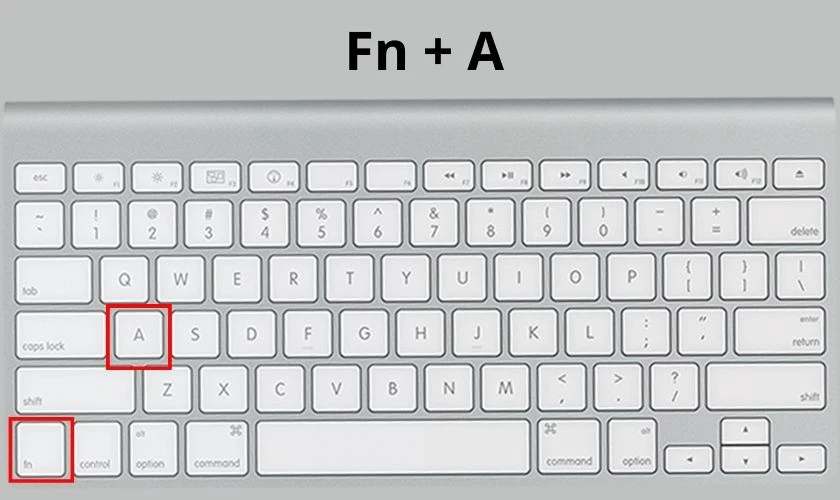
Cách 2: Bật đèn bàn phím bằng Control Panel
Bước 1: Nhấn tổ hợp phím Windows + R để mở hộp thoại Run. Sau đó nhập Control Panel vào ô tìm kiếm và nhấn OK.
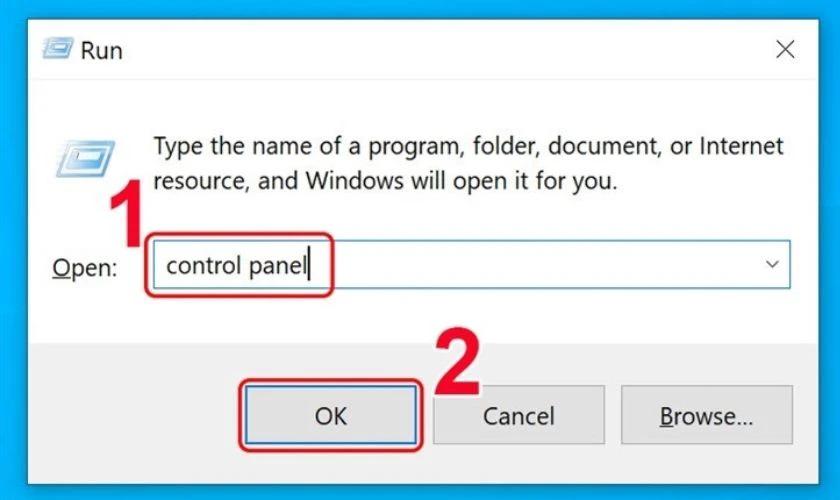
Bước 2: Chọn mục Windows Mobility Center.
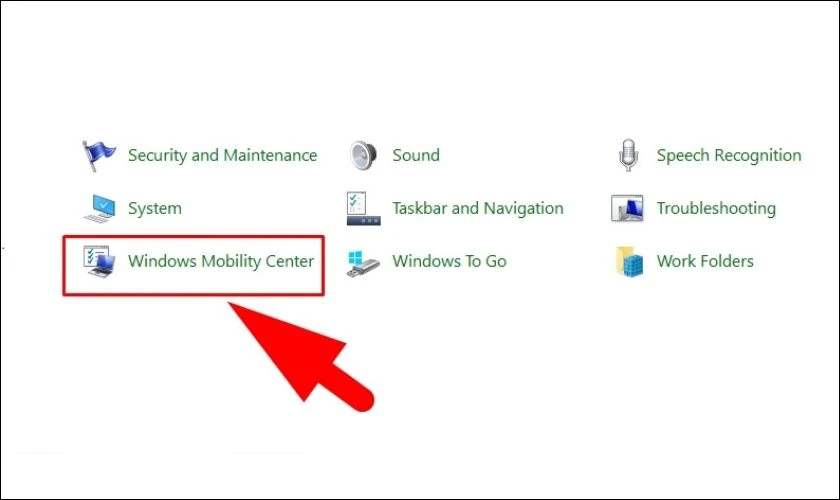
Bước 3: Tại Windows Mobility Center, tìm và chọn mục Keyboard backlighting.
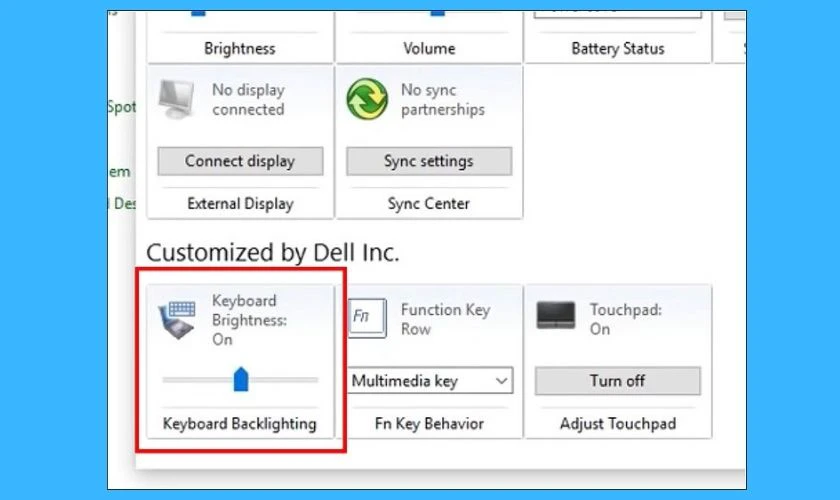
Bước 4: Thiết lập chế độ đèn bàn phím và nhấn OK. Các chế độ có sẵn bao gồm:
- Keyboard lighting: Chọn ON để bật đèn nền bàn phím.
- Keyboard brightness: Điều chỉnh độ sáng của đèn bàn phím.
- Thiết lập thời gian tự động tắt: Đặt khoảng thời gian để đèn bàn phím tự tắt khi không sử dụng.
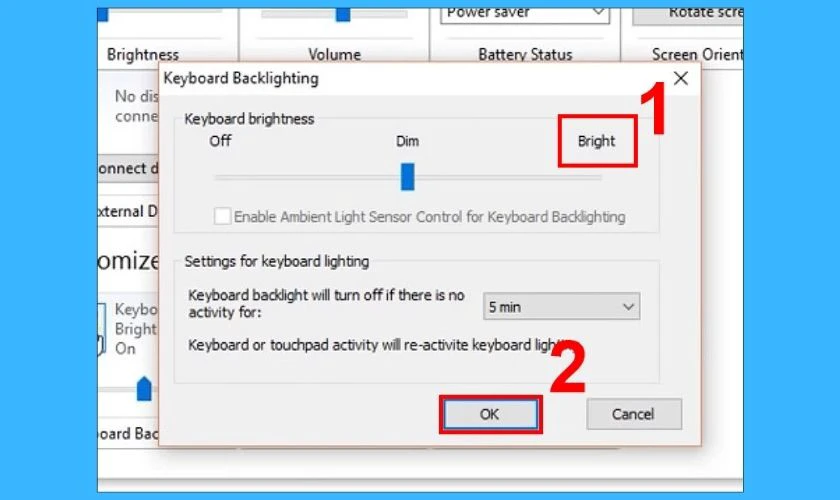
Bạn có thể chọn các chế độ phù hợp với nhu cầu sử dụng của mình. Bạn có thể sử dụng chế độ thời gian tắt tự động để tiết kiệm pin cho máy tính.
Khắc phục lỗi bàn phím máy tính không lên đèn trên các dòng laptop khác
Hướng dẫn xử lí lỗi đèn bàn phím không sáng này có thể áp dụng cho các dòng laptop của Dell, HP, Acer và các hãng khác có hỗ trợ đèn bàn phím.
Cập nhật Driver
Phiên bản Driver lỗi thời có thể ảnh hưởng đến việc bàn phím không lên đèn. Do đó, bạn cần kiểm tra và cập nhật Driver nếu chưa thực hiện trước đó.
Cách cập nhật Driver rất đơn giản, bạn có thể thực hiện theo các bước sau:
Bước 1: Bạn mở nhanh hộp lệnh Run bằng tổ hợp phím tắt Windows + R. Sau đó, nhập câu lệnh devmgmt.msc vào ô Open rồi nhấn OK.
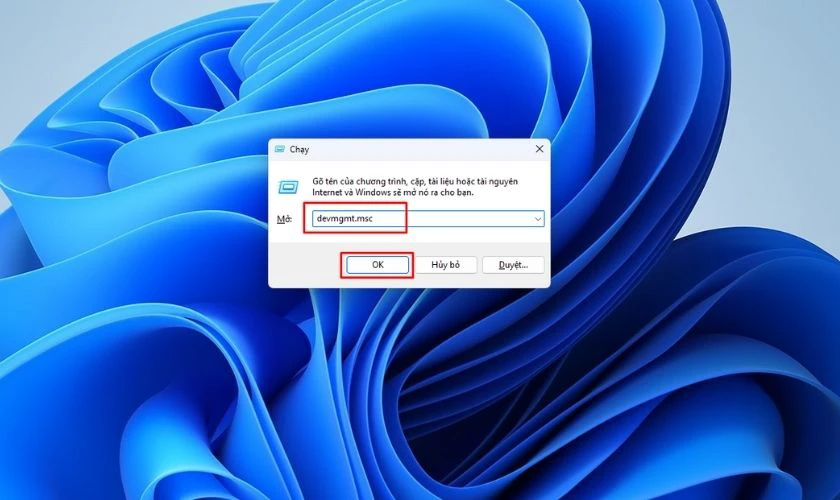
Bước 2: Nhấn chọn Keyboard từ cửa sổ Device Manager. Sau đó, click chuột vào keyboard mà bạn muốn sử dụng để mở rộng tùy chọn. Chọn tiếp vào Update Driver.
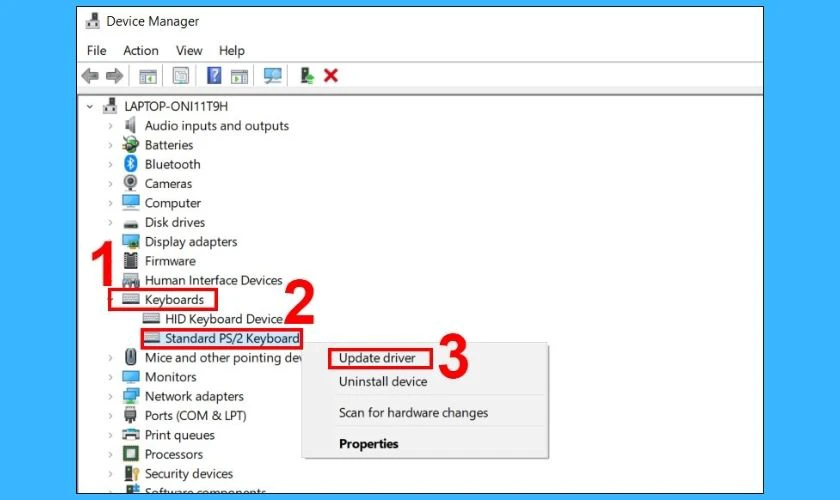
Bước 3: Click chọn vào Search automatically for updated driver software. Lúc này, hệ thống sẽ tự động tìm driver mới và cập nhật cho máy của bạn.
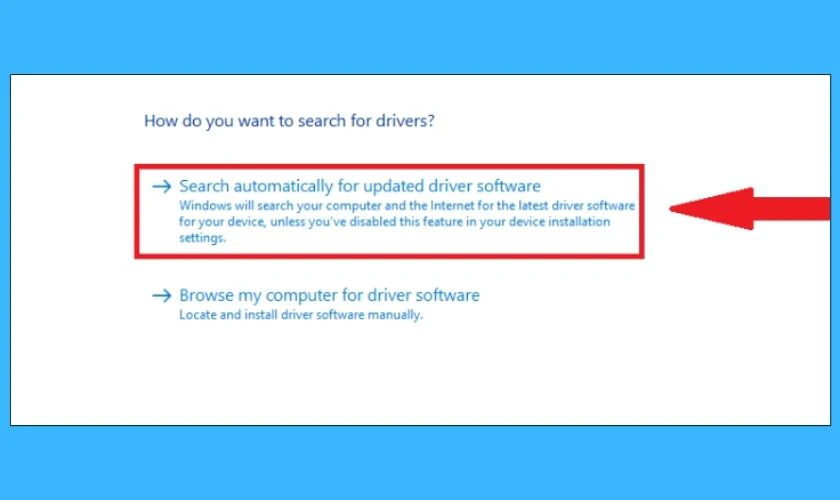
Sau khi cài đặt xong, bạn đóng cửa sổ device manager và khởi động lại laptop để kiểm tra kết quả nhé.
Sử dụng Troubleshooting để bật đèn bàn phím
Cách dùng công cụ Troubleshooting để bật đèn bàn phím như sau:
Bước 1: Mở Control Panel rồi chọn mục Troubleshooting.
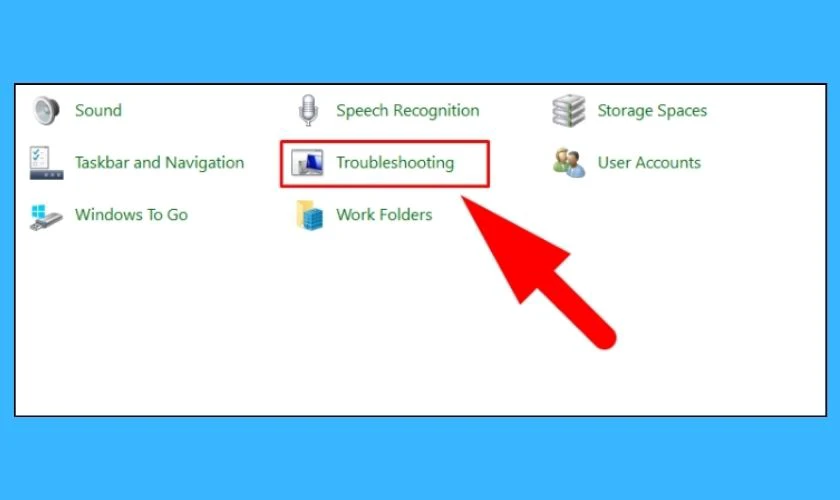
Bước 2: Chọn View all để xem tất cả các cài đặt.
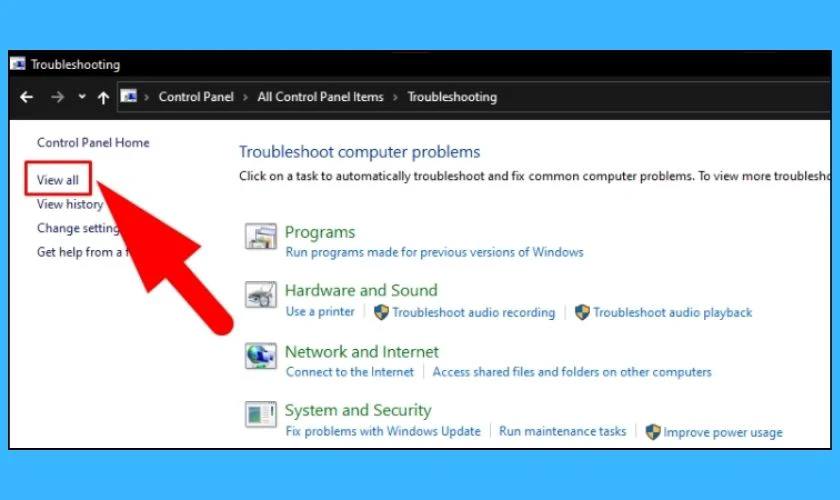
Bước 3: Chọn Keyboard và nhấn Next.
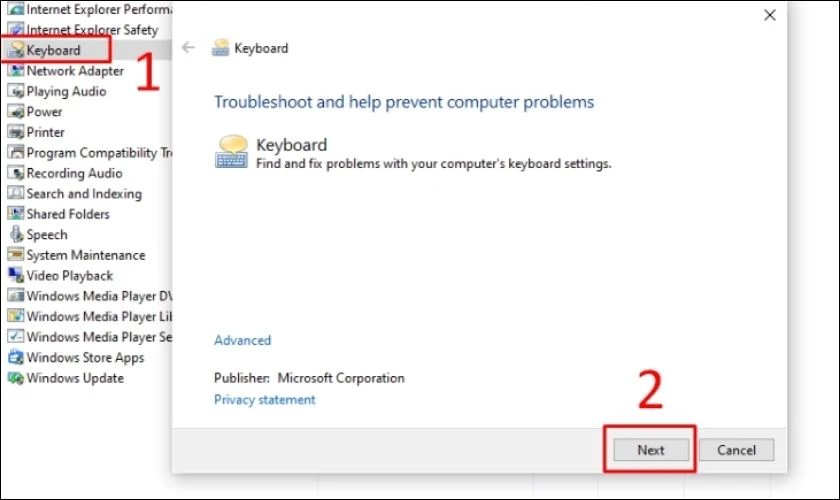
Máy tính sẽ tiến hành kiểm tra và hiển thị các lỗi phát hiện được. Sau đó, bạn làm theo hướng dẫn trên màn hình để khắc phục lỗi kích hoạt hoặc vô hiệu hóa đèn bàn phím.
Lợi ích mà đèn bàn phím máy tính mang lại
Đèn bàn phím máy tính không chỉ giúp máy tính ấn tượng hơn mà còn có nhiều lợi ích khác:
- Cải thiện khả năng làm việc trong điều kiện thiếu sáng: Giúp dễ dàng nhìn thấy các phím trong môi trường thiếu sáng hoặc ban đêm.
- Tăng trải nghiệm người dùng: Tạo ra trải nghiệm sử dụng máy tính thuận tiện và thoải mái hơn, giảm căng thẳng cho mắt.
- Thể hiện phong cách cá nhân: Một số máy tính cho phép tùy chỉnh màu sắc và hiệu ứng đèn nền, thể hiện phong cách cá nhân.
- Tăng độ thẩm mỹ: Giúp máy tính trở nên hiện đại và sang trọng hơn.

Đèn bàn phím mang lại nhiều tiện ích thực tế và tạo ra trải nghiệm sử dụng máy tính thoải mái và hiệu quả hơn cho người dùng.
Sửa chữa đèn bàn phím máy tính không lên đèn tại Điện Thoại Vui
Khi bàn phím máy tính không lên đèn dù bạn đã thử những cách trên thì lúc này bạn cần mang máy tính của mình đến các cửa hàng sửa chữa uy tín để nhờ kỹ thuật viên có chuyên môn kiểm tra. Có thể bàn phím máy tính của bạn đã bị hư hỏng đèn và cần được thay mới.
Điện Thoại Vui là một trong những địa chỉ thay bàn phím máy tính uy tín, giá tốt bạn có thể tìm đến. Khi thay bàn phím máy tính tại đây, bạn sẽ được cam kết nguồn gốc, đảm bảo chất lượng và quyền lợi hậu mãi:
- Linh kiện chính hãng mới 100% với nguồn gốc rõ ràng. Hỗ trợ xuất hóa đơn VAT (eVAT) đầy đủ cho khách hàng.
- Giá tốt, niêm yết công khai. Giá dịch vụ đã bao gồm thuế VAT và công thợ, không có chi phí phát sinh cho khách hàng.
- Máy tính được kiểm tra và thay thế trực tiếp bởi kỹ thuật viên tay nghề cao và trang thiết bị hiện đại đảm bảo an toàn linh kiện. Quá trình thực hiện minh bạch, khách hàng có thể quan sát trực tiếp.
- Thời gian thay thế nhanh, dao động từ 1 - 2 giờ không phải chờ đợi lâu, không gián đoạn công việc. Khách hàng còn có thể đặt lịch hẹn qua hotline 1800 2064 hoặc trang web Điện Thoại Vui, giúp tiết kiệm thời gian.
- Chính sách bảo hành đầy đủ và lâu dài, từ 6 đến 12 tháng (tùy sản phẩm).
- Tặng miễn phí dịch vụ vệ sinh laptop cho khách hàng khi thay bàn phím tại cửa hàng.

Hãy liên hệ Điện Thoại Vui ngay để trải nghiệm dịch vụ sửa chữa nhanh chóng và chuyên nghiệp.
Một số câu hỏi có liên quan đến bàn phím máy tính
Giải đáp nhanh một số câu hỏi liên quan đến bàn phím máy tính có thể bạn sẽ cần:
Bàn phím máy tính không có đèn có thể trang bị thêm đèn không?
Nhiều người thắc mắc liệu các dòng laptop thuộc phân khúc cơ bản có thể thay bàn phím LED được không. Để lắp đèn LED cho bàn phím laptop, máy tính cần đáp ứng hai điều kiện sau:
- Socket cung cấp nguồn: Máy tính của bạn phải có sẵn socket để cấp nguồn cho đèn LED.
- Bàn phím tương thích: Thị trường phải có sẵn bàn phím với hình dạng và mẫu mã phù hợp để thay thế.

Nếu thiếu một trong hai yếu tố trên, việc thay đèn LED cho bàn phím máy tính sẽ không khả thi. Thêm vào đó, việc tùy chỉnh đèn nền bàn phím không được khuyến khích do tiềm ẩn nhiều rủi ro và có thể gây hư hỏng thiết bị.
Đèn bàn phím laptop có tiêu hao nhiều năng lượng không?
Đèn nền bàn phím cũng có thể làm giảm thời lượng pin của laptop nhanh hơn. Vì vậy, bạn nên tắt nó đi khi không cần sử dụng hoặc có thể cài đặt để đèn bàn phím tự động tắt sau một khoảng thời gian không sử dụng để tiết kiệm pin.
Khi ở trong môi trường có đầy đủ ánh sáng, bạn có thể không sử dụng đèn bàn phím máy tính để tiết kiệm pin cho máy.
Sử dụng bàn phím laptop có ảnh hưởng đến tuổi thọ pin không?
Sử dụng đèn bàn phím laptop gây ảnh hưởng không nhỏ đến tuổi thọ pin của máy. Việc sử dụng đèn nền bàn phím buộc máy phải tiêu hao năng lượng máy nhiều hơn thông thường. Từ đó, người dùng cần phải sạc pin cho máy với tần suất nhiều hơn.

Có thể nói sử dụng đèn bàn phím máy tính là nguyên nhân gián tiếp ảnh hưởng không nhỏ đến tuổi thọ của pin. Vì vậy bạn chỉ nên sử dụng đèn bàn phím trong trường hợp cần thiết.
Kết luận
Vừa rồi là cách khắc phục bàn phím máy tính không lên đèn mà Điện Thoại Vui muốn chia sẻ đến bạn. Hy vọng bài viết này đã giúp bạn có thể trải nghiệm sử dụng đèn trên bàn phím máy tính. Hãy theo dõi những bài viết hữu ích khác tại website Điện Thoại Vui nhé.
Link nội dung: https://ausp.edu.vn/cach-khac-phuc-ban-phim-may-tinh-khong-len-den-hieu-qua-a25478.html